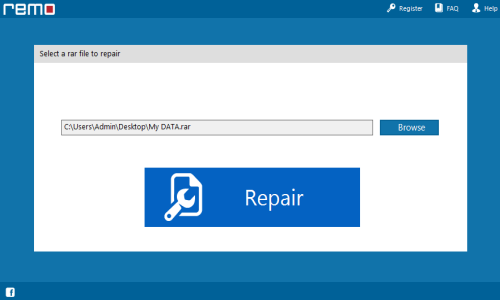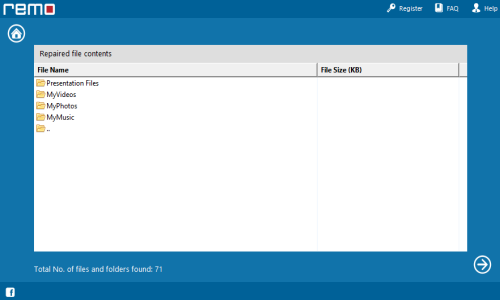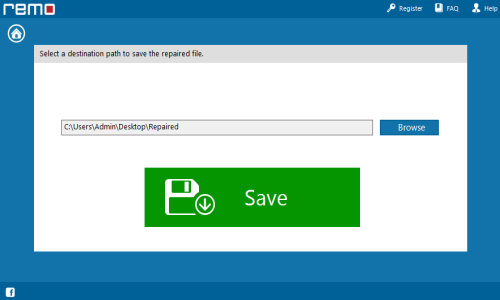破損したRARファイルからデータを抽出する方法
あなたは、破損したRARファイルを修復するためのソリューションをお探しですか?
すべての問題の解決策があると心配する必要はありません、一般などのEXE、ビデオ、写真、音声、電子メールのような大容量のファイルの転送は、リモートネットワークによって制限されている。だから、WinRARのようなアプリケーションは、リモート·ネットワークを介して電子メールを介して転送するために大規模なアプリケーションファイルを圧縮するか、単一のファイルを選択して送信するという面倒な作業を軽減Webサーバにアップロードするために世界中で使用されている。 RARアプリケーションのあなたの日常生活の使用状況では、ハードウェアまたはソフトウェアの障害のために発生したいくつかの理由にRARファイルの破損に遭遇してRARファイルを開くために必要が制限される場合があり.
RARファイルの破損の理由。
RARファイルの破損は、あなたに関係があります。それはあなたの重要な仕事か、安全のためのRARファイル内にパック幸せな瞬間をたくさんの宝物かもしれないが、このRARファイルの破損があなたを心配することがあります。 RARファイルの破損が原因のようないくつかの一般的なシナリオに発生する可能性があります.
- 中断RARファイルをダウンロードしたり、アップロード中:RARファイルは、RARファイルの構造に割れ、その結果、それぞれのWebサーバから、あるいは上にダウンロードまたはRARファイルのアップロードに起因する中断のために破損していることがあります。
-
ウイルス感染:RARファイルの破損が原因でウイルス攻撃に発生し、ウイルスは厳密にRARファイル破損しする機能を備えています。ウイルスはお勧めしません、サードパーティのアプリケーションを使用してRARファイルを攻撃することがあります。ウイルスがPCに、PCから転送して、RARファイルが破損する可能性があり得ることができ.
-
原因巡回冗長検査エラーに:CRC技術は、データの精度を確認するために開発されている。これは、変更されたファイルと正確さをチェックして、元のファイルを比較したデータが欠落している場合、それはCRCエラーが表示されます。このエラーにより、それはあなたが破壊される結果として、あなたのRARファイルを開くことが制限される場合があります.
-
ストレージの急激な除去は、ヘッダファイルが破損する可能性があります。パソコンと外部記憶装置との間でデータを転送すると、ヘッダファイルの破損につながる可能性がありながら、外部記憶装置の不適切な使用にaDue:ストレージの急激な除去は、ヘッダーファイルの破損につながる可能性があります。ヘッダファイルの破損は、ファイルが役に立たなり.
-
不適切なファイル拡張子:サードパーティ製のソフトウェアのの中には、RARファイルの破損につながる他の内線にRARファイルのファイル拡張子を変更します.
-
電源障害が原因:原因お使いのパソコンのダウン突然シャットダウンするRARファイルでの作業中には、RARファイルの破損につながる可能性があります。
あなたのRARファイルは、その後、上記の原因次のシナリオを破損している場合は忍耐を持って、怒るしないでください。あなたは、ヒッチのこのタイプを持つ一人だけではありません。このヒッチのためのソリューションは私たちの真の友好的で、技術的に可能性のあるソフトウェアのREPAIRRARをダウンロードして、あなたの指先にある。これは、機能の多くが付いている優れた製品です。.
修理RARの顕著な特徴
- このツールの助けを借りて、簡単に大規模な破損したRARファイルを修復し、ストレージとファイル転送の負担を軽減し、複数のファイルに分割されたRARファイル内のデータを抽出することができます.
- このソフトウェアはあります 潜在的な 腐敗した暗号化されたパスワード保護されたRARファイルからデータを修復し、抽出する.
- この認識ソフトウェアは、にシンプルさを持っている WinRARののRARファイルを修正 等によるウイルスの攻撃が破損した、CRCエラー、ディスクエラー、電源障害、ダウンロードエラー、抽出エラー、
- 修理RARはよく使う 設計されたアルゴリズム あなたは簡単に壊れたRARファイルからデータを取り戻すことを可能.
- 修理RARツールは2003、XP、Vista、および7のようなMicrosoft Windowsオペレーティングシステムのバージョンで動作します.
| 要件:Microsoft Windowsの8、Windows 7は、Windows Vistaでは、Windows XP、Windows 2003およびWindows 2008の |
ステップ 破損したRARファイルを修復するには:
ステップ 1: REPAIRRARソフトウェアのデモ版をダウンロードして、Windowsオペレーティングシステムとファイル名を指定して実行でそれをインストールしてください。ようこそ画面がポップアップ表示されます。

図1:メイン画面
ステップ 2: [参照]オプションを選択して、破損したRARファイルを選択し、作業状態に戻る再構築し、修復処理が完了するか、他には処理を中止したい場合は、選択できるの修復Process.Waitを開始するには[修復]オプションを選択するには、ファイルの位置を確認しますオプションを取り消す.
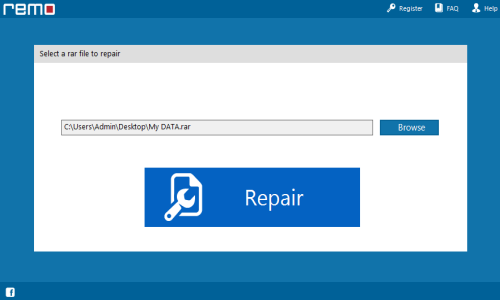
図2:修復するRARファイルを選択します。
-
ステップ 3: 修復プロセス·ソフトウェアが正常に実行された後、修復RARファイルデータを示すウィンドウがポップアップ表示されます。
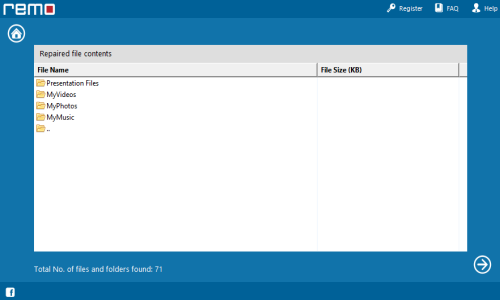
図3:プレビューRARファイルを修復
ステップ 4: 最後に、インストール先のフォルダに破損したRARファイルから再構築されたRARファイルを保存することができます。しかし、この機能を利用するためには、フルバージョンを購入する必要があります。
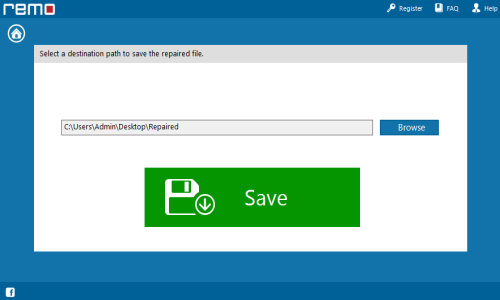
図4:修復RARファイルを保存する
| 要件:Microsoft Windowsの8、Windows 7は、Windows Vistaでは、Windows XP、Windows 2003およびWindows 2008の |